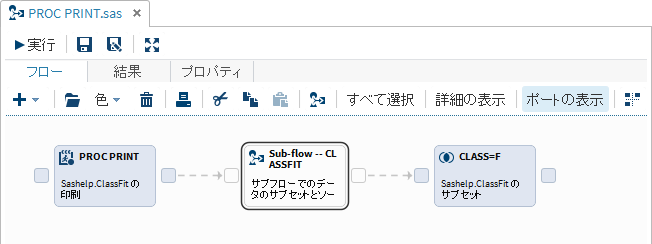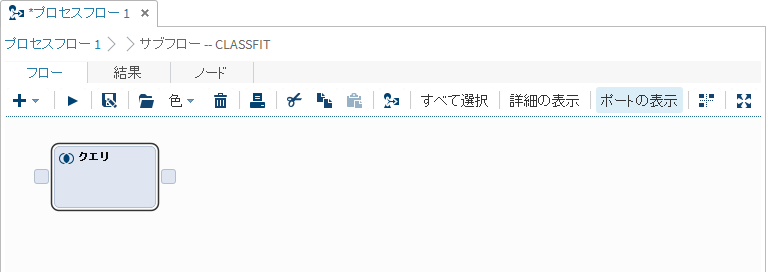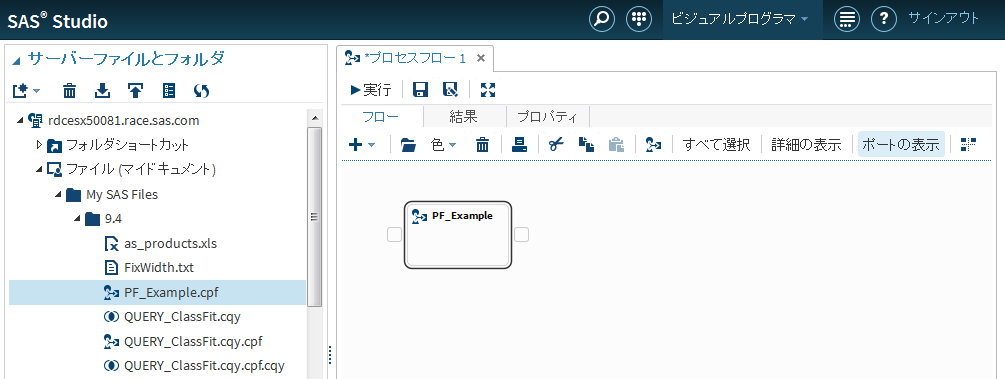サブフローについて
サブフローとは
プロセスフロー内には、サブフローを含めることができます。これらのサブフローには1つ以上のオブジェクトが含まれます。サブフローを作成すると、プロセスフロー全体を実行せずにサブフロー内でノードを簡単に実行できるというメリットがあります。サブフローがプロセスフロー全体の別のノードにリンクする場合、SAS
Studioで後続のノードが実行される前にサブフローを実行して完了する必要があります。
この例では、PROC PRINTという名前のプログラミングノード、サブフローのノード、およびCLASS=Fという名前のクエリノードの3つのノードがあります。SAS
StudioでCLASS=Fノードが実行される前に、サブフローノード内のすべてのノードが実行されなければなりません。デフォルトでは、サブフローのノードは白です。
注: SAS Studioは、空のサブフローを含むプロセスフローを実行できません。この場合はエラーメッセージが表示されます。